Apple Watch Cellularモデルで契約していた、楽天モバイルの「電話番号シェアサービス」(月額550円)を解約しました。
解約方法は3種類ある
電話番号シェアサービスの解約方法は全部で3種類あります。
- ペアリングしているiPhoneの「Watch」アプリ
- 「my 楽天モバイル」公式アプリ
- 「my 楽天モバイル」公式Webサイト
今回はペアリングしているiPhoneの「Watch」アプリで解約してみます。
電話番号シェアサービスの解約方法
Apple Watch CellularモデルとペアリングしているiPhoneで「Watch」アプリを開きます。
「Watch」アプリが開いたら「モバイル通信」を押します。
「モバイル通信」画面が開いたら「モバイル通信プラン」>「Rakuten mobile」欄の右端にある「i」を押します。
画面の下からメニューが現れたら「Rakutenアカウントを管理」を押します。
「楽天会員ログイン」画面が出たら、楽天のユーザーIDを入力してから「次へ」を押します。
続けてパスワードを入力してから「サインイン」を押します。
「解約内容の確認」画面が出たら、電話番号シェアサービスを契約している電話番号を確認してから「解約を完了する」を押します。
電話番号は「81」で始まる日本の電話用の国際番号になっていますが、気にしないで大丈夫です。
「解約受付が完了しました」の画面が出たら、電話番号シェアサービスの解約は完了です。あっけないほどカンタンですね。続けて「閉じる」を押します。
すると画面は「モバイル通信」に戻り、「Rakuten」が「未使用」欄に入っていればオーケーです。
「Rakuten」右端の「i」を押すと「未使用」の一覧から「Rakuten」を削除できますが、削除してもしなくても、電話番号シェアサービスの解約には影響しません。今回はこのままにしておきます。
しばらくすると楽天モバイルからメールが来ます。電話番号シェアサービス解約完了のお知らせと書いてあります。どうやら無事に解約できたようです。よかった。
Before
電話番号シェアサービスの解約前は「my 楽天モバイル」公式Webサイトに電話番号シェアサービスが表示されていました。
After
電話番号シェアサービスの解約後は「my 楽天モバイル」から電話番号シェアサービスの表示が消えていました。
料金は日割りになる
楽天モバイルの電話番号シェアサービスの月額料金は、付けるときも外すときも日割り計算されます。
今回は5月2日に付け、5月30日に外したので29日間使いました。支払うべき料金は550円÷31日×29日=514円になります。
デフォルト音声回線を戻した
iPhoneで楽天モバイルの電話番号シェアサービスを使うときは、楽天モバイルをデフォルトの音声回線に設定する必要があります。
が、もうその必要はなくなったので、デフォルトの音声回線をワイモバイルに戻しておきました。
また実験をしたくなったら、一時的に、電話番号シェアサービスを契約するかもしれません。



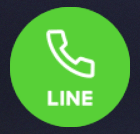

コメント